w7cf全屏设置教程 w7cf全屏模式怎么打开
更新时间:2024-03-04 17:16:59作者:jiang
Windows 7是微软公司推出的一款操作系统,而W7CF全屏设置教程则是针对Windows 7系统中的全屏模式进行设置和操作的教程,在日常使用电脑时,有时候我们需要将窗口切换到全屏模式,以获得更好的视觉体验或者更高的工作效率。而通过W7CF全屏设置教程,我们可以轻松地了解如何在Windows 7系统中打开全屏模式,并根据个人需求进行相应的调整和设置,让我们的电脑操作更加便捷和高效。通过学习和掌握W7CF全屏设置教程,我们可以更好地利用Windows 7系统的功能,提升我们的工作效率和使用体验。
具体方法如下:(优盘启动装w7系统)
1、点击开始键,在弹出的菜单中找到“控制面板”并打开。
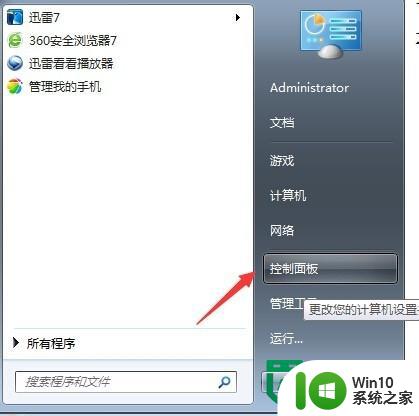
2、如果打开的界面如图所示,请将图示类型点击更改为大图标。
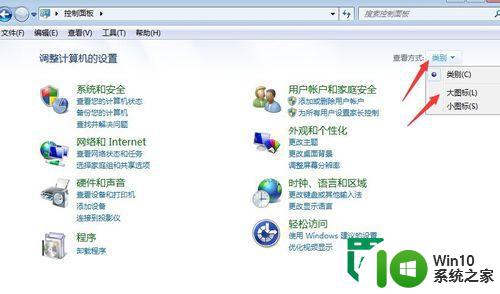
3、这是修改后的大图标显示,在其中找到“英特尔(R)图形和媒体”,并点击进入。
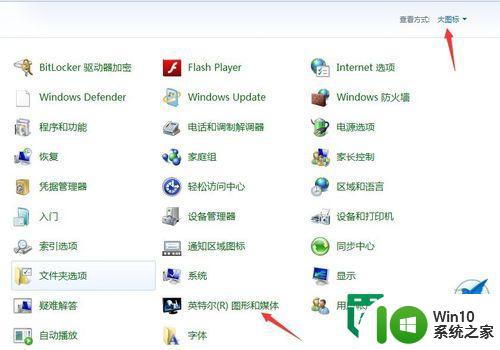
4、如果是初次修改,会弹出图示对话框,不用管它,点击确定。
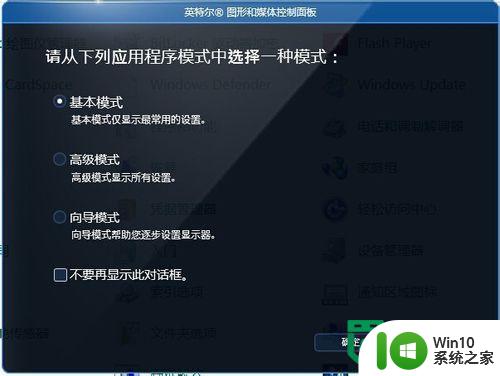
5、现在进入了修改页面,找到其中的分辨率选项,并将其中的分辨率改为1360*768,如果是这个就无需更改了。
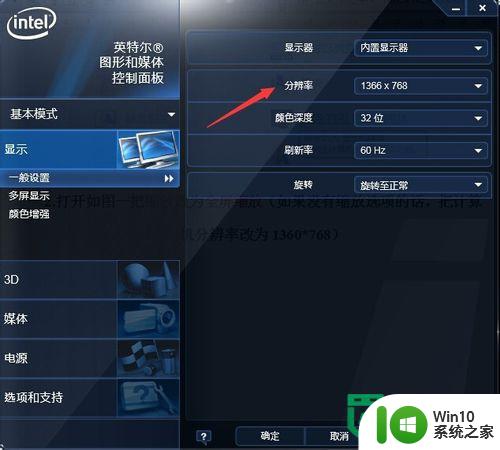
6、你会发现更改分辨率后下边有多出“缩放”一项,点开选中“全屏缩放”。现在你可以去体验全屏CF游戏了,祝你玩得愉快。

以上就是w7cf全屏设置教程的全部内容,有遇到这种情况的用户可以按照小编的方法来进行解决,希望能够帮助到大家。
w7cf全屏设置教程 w7cf全屏模式怎么打开相关教程
- win7cf不全屏两侧黑边的解决办法 w7cf全屏显示方法
- 红警2win7全屏设置教程 win7红警2全屏模式切换方法
- win7红色警戒全屏设置方法 红色警戒win7全屏模式怎么设置
- w7游戏全屏设置 Windows 7 游戏全屏模式设置方法
- win7游戏全屏设置 win7游戏全屏模式无法启用怎么办
- win7进入安全模式后黑屏只有鼠标的解决教程 win7进入安全模式后黑屏只有鼠标怎么办
- w7cf分辨率最佳设置方法 Win7cf分辨率设置教程
- 修复win7无法全屏的方法 win7开启全屏模式失败怎么办
- win7退出安全模式的教程 windows7处于安全模式怎么解除
- win7跑跑卡丁车笔记本全屏设置方法 win7跑跑卡丁车笔记本全屏模式怎么设置
- 植物大战僵尸win7游戏全屏设置方法 植物大战僵尸win7游戏全屏模式怎么设置
- win7游戏不能全屏设置方法 W7系统玩游戏如何设置全屏模式
- window7电脑开机stop:c000021a{fata systemerror}蓝屏修复方法 Windows7电脑开机蓝屏stop c000021a错误修复方法
- win7访问共享文件夹记不住凭据如何解决 Windows 7 记住网络共享文件夹凭据设置方法
- win7重启提示Press Ctrl+Alt+Del to restart怎么办 Win7重启提示按下Ctrl Alt Del无法进入系统怎么办
- 笔记本win7无线适配器或访问点有问题解决方法 笔记本win7无线适配器无法连接网络解决方法
win7系统教程推荐
- 1 win7访问共享文件夹记不住凭据如何解决 Windows 7 记住网络共享文件夹凭据设置方法
- 2 笔记本win7无线适配器或访问点有问题解决方法 笔记本win7无线适配器无法连接网络解决方法
- 3 win7系统怎么取消开机密码?win7开机密码怎么取消 win7系统如何取消开机密码
- 4 win7 32位系统快速清理开始菜单中的程序使用记录的方法 如何清理win7 32位系统开始菜单中的程序使用记录
- 5 win7自动修复无法修复你的电脑的具体处理方法 win7自动修复无法修复的原因和解决方法
- 6 电脑显示屏不亮但是主机已开机win7如何修复 电脑显示屏黑屏但主机已开机怎么办win7
- 7 win7系统新建卷提示无法在此分配空间中创建新建卷如何修复 win7系统新建卷无法分配空间如何解决
- 8 一个意外的错误使你无法复制该文件win7的解决方案 win7文件复制失败怎么办
- 9 win7系统连接蓝牙耳机没声音怎么修复 win7系统连接蓝牙耳机无声音问题解决方法
- 10 win7系统键盘wasd和方向键调换了怎么办 win7系统键盘wasd和方向键调换后无法恢复
win7系统推荐
- 1 风林火山ghost win7 64位标准精简版v2023.12
- 2 电脑公司ghost win7 64位纯净免激活版v2023.12
- 3 电脑公司ghost win7 sp1 32位中文旗舰版下载v2023.12
- 4 电脑公司ghost windows7 sp1 64位官方专业版下载v2023.12
- 5 电脑公司win7免激活旗舰版64位v2023.12
- 6 系统之家ghost win7 32位稳定精简版v2023.12
- 7 技术员联盟ghost win7 sp1 64位纯净专业版v2023.12
- 8 绿茶ghost win7 64位快速完整版v2023.12
- 9 番茄花园ghost win7 sp1 32位旗舰装机版v2023.12
- 10 萝卜家园ghost win7 64位精简最终版v2023.12